Valve의 게임 배포 서비스인 Steam은 많은 사람들이 PC 게임을 구매할 때 찾는 곳입니다. 하지만 당신이 선택한 게임이 당신이 원하는 대로 되지 않는다면 어떻게 될까요?
고객을 만족시키기 위해 Valve는 아래에 설명된 몇 가지 요구 사항을 충족하는 경우 Steam에서 매우 쉽게 환불을 받을 수 있도록 합니다.
Steam에서 환불을 받는 기준은 정식 게임과 DLC 모두에 적용됩니다. 약간 더 엄격한 제한이 있지만 게임 내 구매에도 적용됩니다. (게임 내 구매에 대한 환불 가능 기간은 48시간이며, 해당 아이템을 사용, 수정, 양도할 수 없습니다.)
Valve의 환불 정책은 너무 관대하여 일부 개발자가 이에 대해 경고했습니다 (새 탭에서 열림) . 결국 모든 게임이 20시간짜리 서사시인 것은 아니며 짧은 경험의 제작자는 사람들이 타이틀을 구입하고 서두르고 나서 즐겼는지 여부에 관계없이 환불을 받는 경우가 종종 있습니다. 그런 사람이 되지 마십시오. 개발자를 더 가난하게 만들고 추가 게임을 만들 가능성을 낮출 뿐입니다.
그래도 환불을 요청해야 하는 정당한 이유가 있습니다. 실수로 게임을 구매하셨나요? 사양을 확인하고 컴퓨터에서 너무 작게 실행되는 것을 발견하지 않았습니까? 당신은 그것을 좋아하지 않았습니까? 이러한 모든 이유는 Valve에게 공정한 게임이므로 Steam에서 환불을 받는 방법은 다음과 같습니다.
Steam에서 환불받는 방법
이 튜토리얼의 목적을 위해 저는 Valve의 자체 타이틀 중 하나인 Half-Life: Source를 구입한 다음 반환했습니다. Steam에서 환불을 받는 방법은 다음과 같습니다.
1. help.steampowered.com (새 탭에서 열림) 으로 이동하여 로그인합니다.
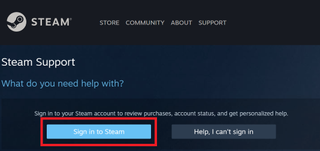
2. 로그인하면 Steam에 최근에 구입하거나 플레이한 게임이 나열됩니다. 환불을 원하는 타이틀을 선택합니다.
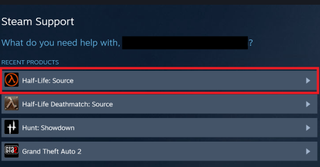
3. Steam에서 문제가 무엇인지 묻습니다. 목록에서 가장 정확한 이유를 선택하세요 . 이러한 모든 경로에서 환불 옵션을 제공하는 것은 아니지만 예상한 것과 다르다거나 게임 플레이 문제가 있거나 라이브러리에서 게임을 제거하고 싶다고 말하는 것은 모두 환불 옵션을 제공합니다(위에서 설명한 요구 사항을 충족한다고 가정).
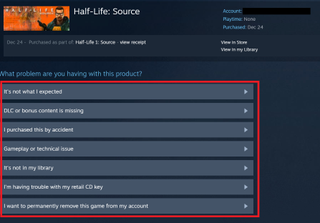
4. '환불을 요청하고 싶습니다.'를 선택합니다.
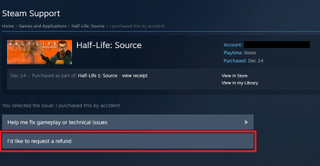
5. 드롭다운 메뉴에서 원하는 환불 방법을 선택합니다.
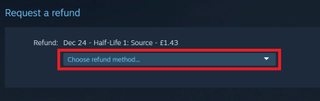
6. 확인 화면이 나타납니다. 귀하의 사례를 뒷받침할 수 있는 선택적인 설명 상자가 있지만 환불 기간 내에 있는 한 필요하지 않습니다. "요청 제출"을 누르십시오.
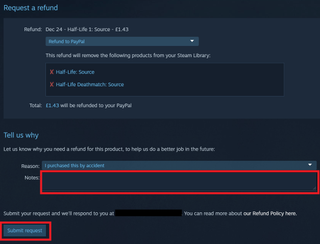
7. 끝났습니다! 심각한 실수를 했다는 사실을 깨달았다면 '환불 요청 취소'라고 표시된 버튼을 누르세요.
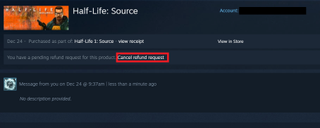
답변을 받기까지 며칠이 걸릴 수 있지만 이메일을 통해 환불 요청 결과를 알 수 있습니다. 또한 다양한 다른 Steam 가이드도 있습니다. Steam Deck에서 스크린샷을 찍는 방법 과 Chromebook에서 Steam 게임을 하는 방법을 확인하는 것부터 시작하십시오 .
